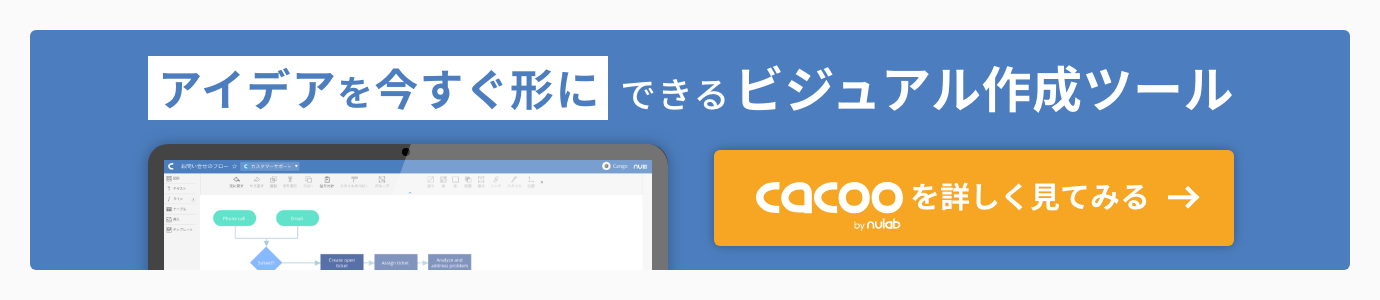Cacooで2つの機能がアップデートされました!エディターの操作メニューがスッキリ見やすくなり、テキストのハイライト機能は特定の文字を目立たせられます。
新しくなった操作メニューは必要なときに必要な操作だけを提供します。シンプルな操作画面でCacooの作業にとことん集中しましょう。
同じくリリースされたテキストのハイライト機能は、重要な情報を色で強調して、チームメンバーへスマートに共有できます。
本記事では、刷新された操作メニューの魅力とハイライト機能の使い方をお届けします。
目次
必要なときに必要な操作だけを表示する「操作メニュー」の特長と使い方
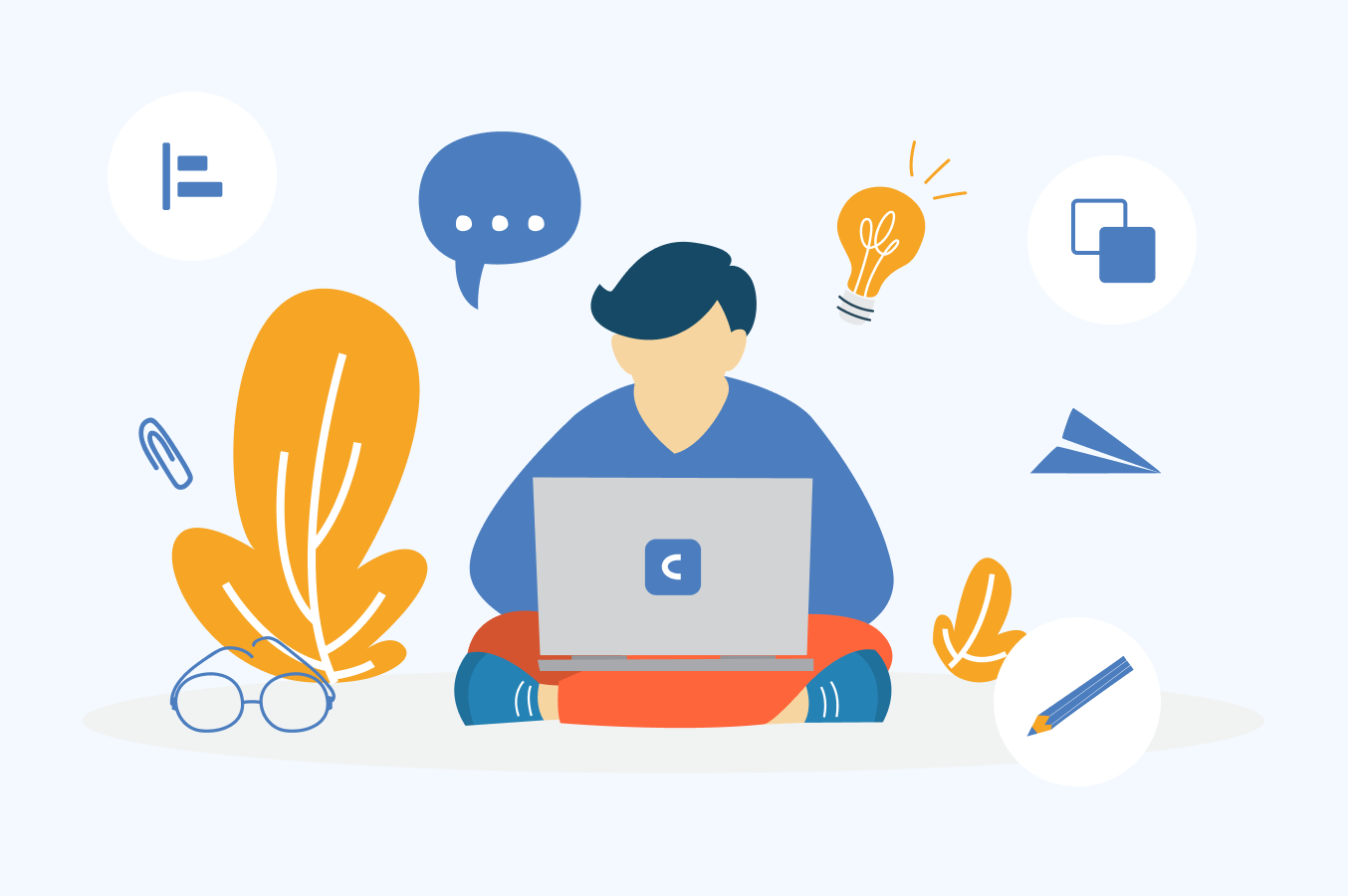
刷新されたエディターの操作メニューは「必要なときに必要な操作だけを表示して、作業に集中できるようにする」というコンセプトのもと生まれました。
その背景には、今までのCacooの操作メニューで起きていた“わかりづらさ”を改善したいという思いがありました。
今までの操作メニューで起きていた問題
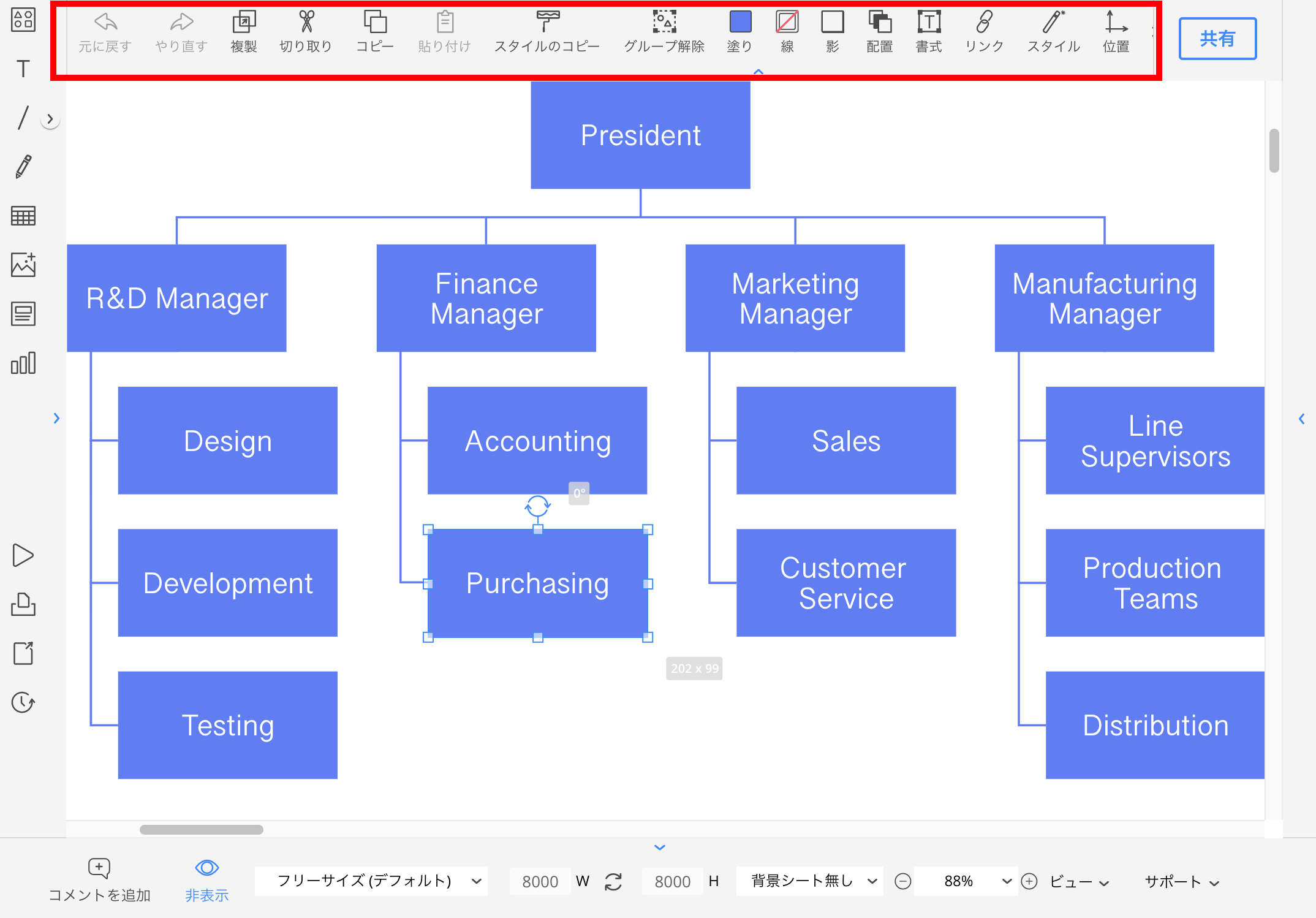 旧操作メニュー
旧操作メニュー
今までの操作メニューは画面上部に密集していました。そのため、図形を選択して編集するために、つど上部メニューへマウスポインターを行ったり来たりする必要がありました。
また、すべての操作ボタンが常に表示されており、編集している図形に必要でないボタンの表示は、Cacooの編集画面の領域を狭くしていました。
新しい操作メニューの特長と魅力
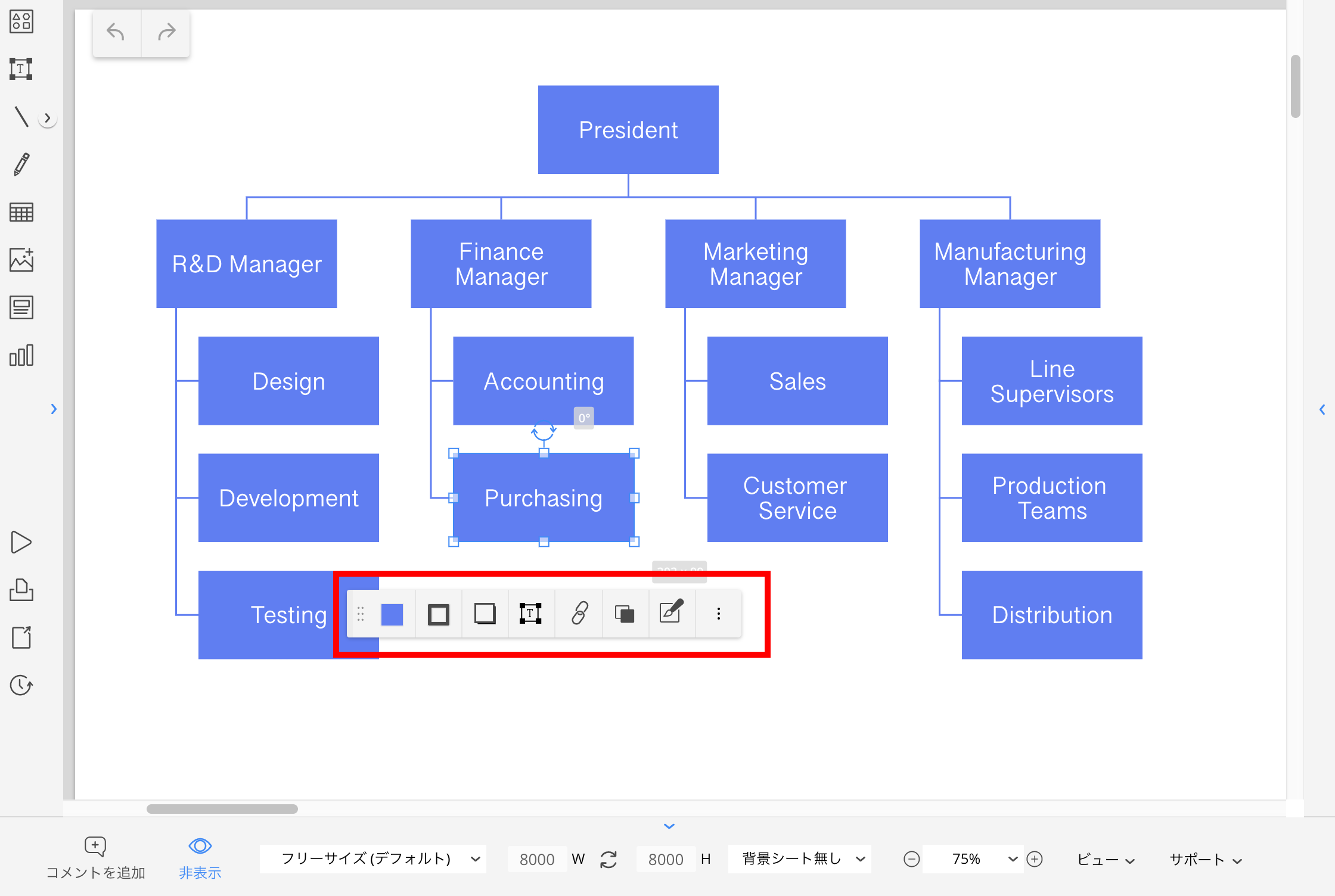 新操作メニュー
新操作メニュー
このような背景から、新しい操作メニューは「必要なときに必要な操作のみを提供する」というコンセプトのもと改善が進められました。
新しい操作メニューは、主に以下の特長があります。
- 図形選択時のみ表示される
- 選択している図形の近くに表示される
- 図形の種類に応じて必要な操作ボタンのみ表示される
実際に、以前の操作メニューと見比べると、編集領域が広くなったことでシートの見通しが改善されました。
また、図形の近くにメニューが表示されるため、マウスポインターを行き来させる手間がなくなりました。
その結果、選択している図形の編集にこれまで以上に集中でき、編集画面も広く使えるようになりました。
新しい操作メニューの使い方
新しい操作メニューの各項目と使い方をご紹介します。
操作メニュー
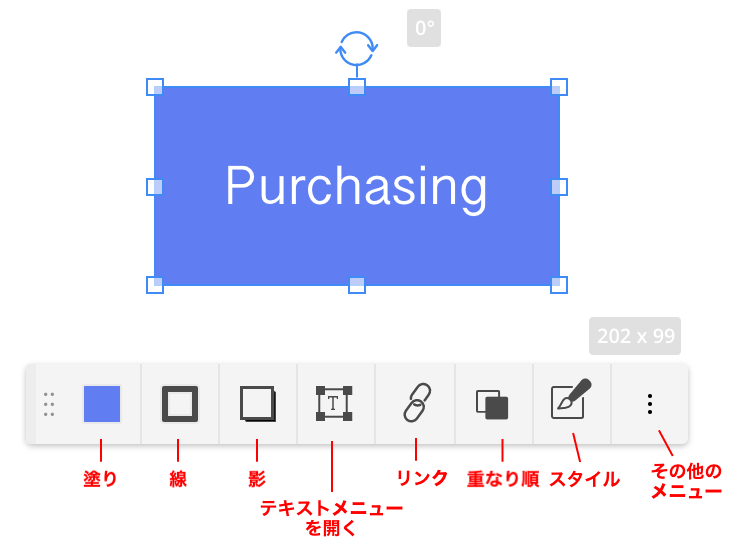 操作メニュー
操作メニュー
テキストメニュー
テキストメニューを開いた状態は下記画像のようになります。
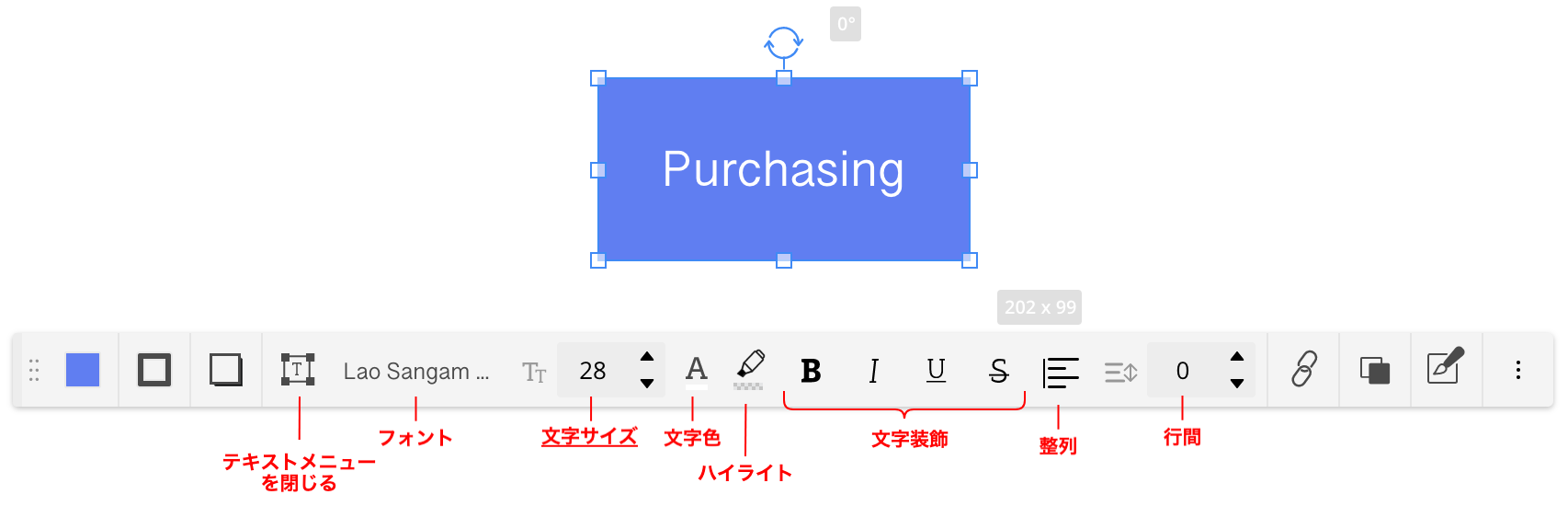 テキストメニュー
テキストメニュー
線
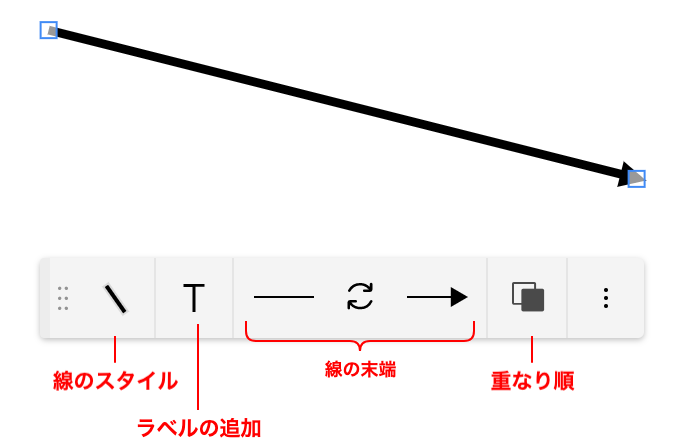 線の操作メニュー
線の操作メニュー
テーブル
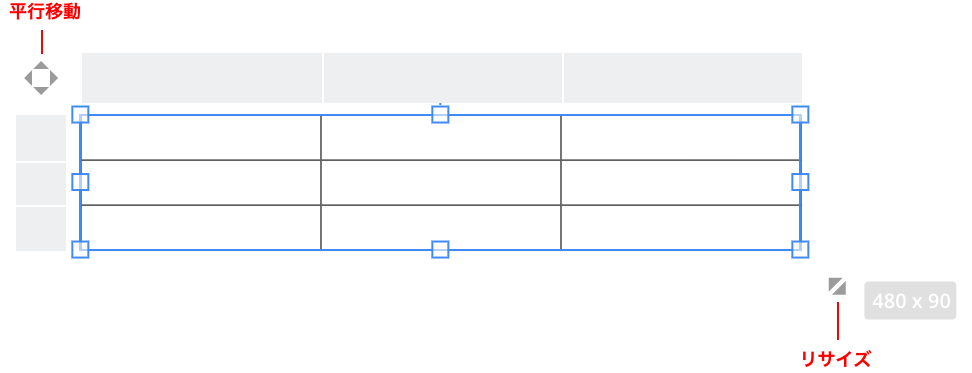 テーブルの操作メニュー
テーブルの操作メニュー
テーブルの行(または列)を選択時のメニューです。選択した列・行のドラッグ移動ができるようになりました。
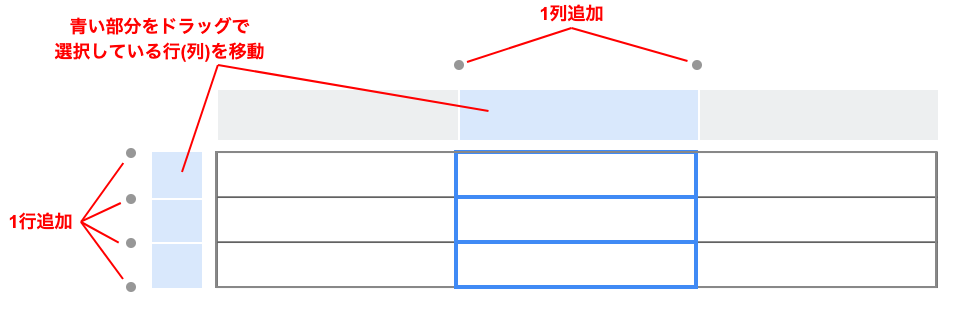 テーブルの行(または列)の操作メニュー
テーブルの行(または列)の操作メニュー
行(または列)の削除は右クリックのメニューから行います。
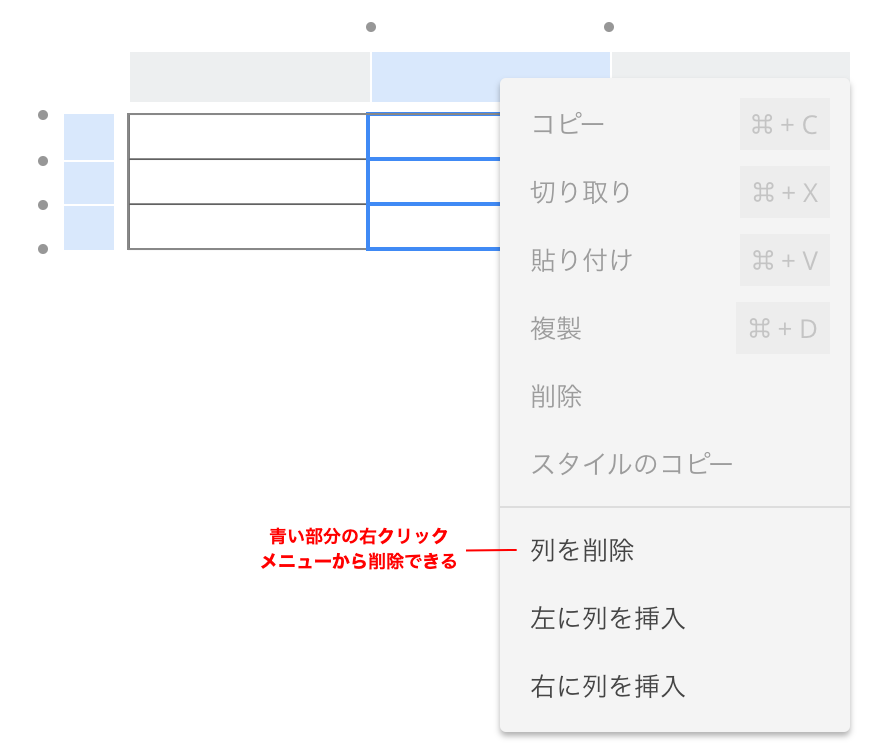 テーブルの行(または列)の操作メニュー
テーブルの行(または列)の操作メニュー
あのメニューはどこへいったの?
旧操作メニューで使われていた機能は、基本的には新しい操作メニューにもすべて引き継がれています。
メニュー右端のボタンから以上で紹介した項目以外の確認や操作ができます。
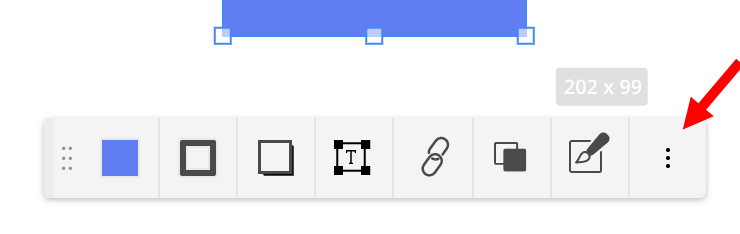 その他のメニュー
その他のメニュー
「複製」「切り取り」「コピー」「貼り付け」「スタイルのコピー」「グループ」
メニュー右端のボタンもしくは右クリックメニューから選択できます。
「位置」「カスタム属性」「リサイズ」
メニューの右端のボタンから選択できます。以下の2つの項目についてはラベルが変更されました。
- 「位置」については「位置とサイズ」
- 「リサイズ」については「グループ内の配置」
「リンク」
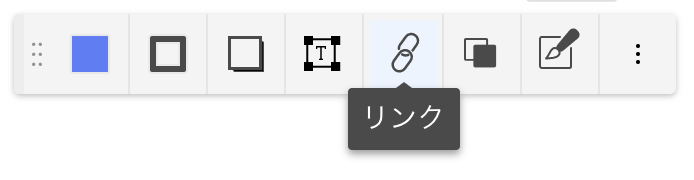 リンクボタン
リンクボタン
メニューのリンクボタンから選択できます。
リンクのボタンも変更になりました。設定されたURLが表示されるようになり、削除と編集を行うことができます。
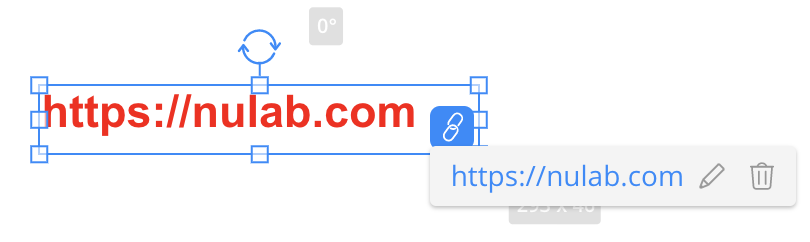 リンク表示
リンク表示
「整列」
水平・垂直方向、等間隔の整列はメニューの「整列」ボタンから選択できます。
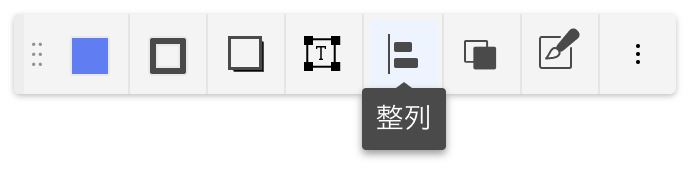 整列ボタン
整列ボタン
「重なり順」
重なり順の変更はメニューの「重なり順」ボタンから選択できます。右クリックメニューからも変更することができます。
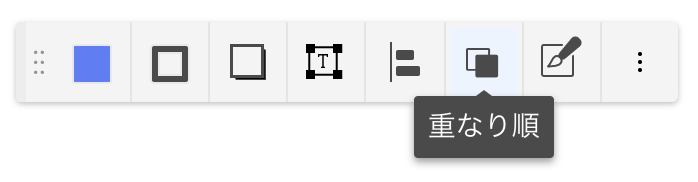 重なり順ボタン
重なり順ボタン
重要な部分を色で強調できるテキストの「ハイライト機能」
操作メニューの刷新とあわせて、文中の特定の文字に背景色を設定できるハイライト機能を追加しました。
ハイライト機能は重要な部分を強調したり、特定の文字を目立たせたいときに便利です。
今までは文字色と文字サイズでしか目立たせることができませんでしたが、ハイライト表示によってより多彩なテキストの表現ができるようになりました。
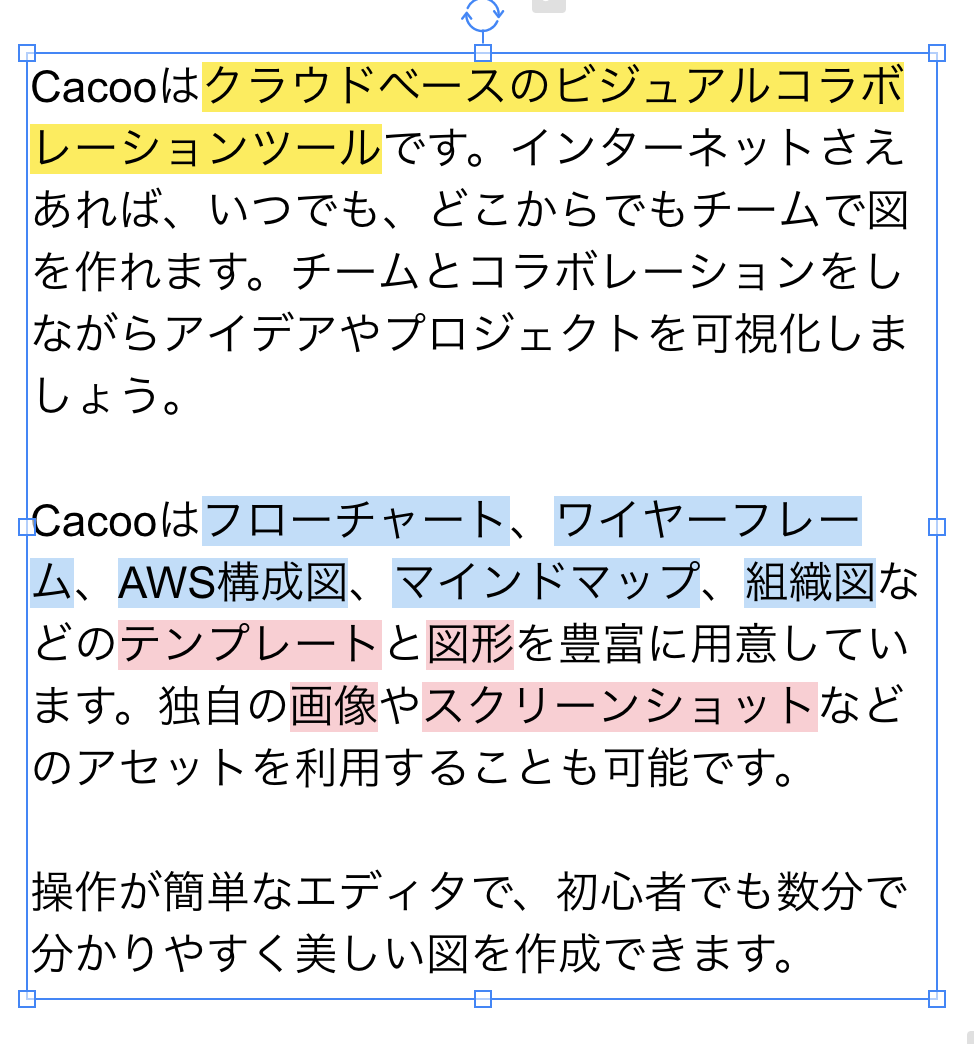 テキストのハイライト機能
テキストのハイライト機能
ハイライト機能の使い方
テキストを選択してメニューの「ハイライト」ボタンから色を設定できます。
テキスト全体に色を設定したり、編集状態にしてから個別の文字に対して色を設定したりもできます。
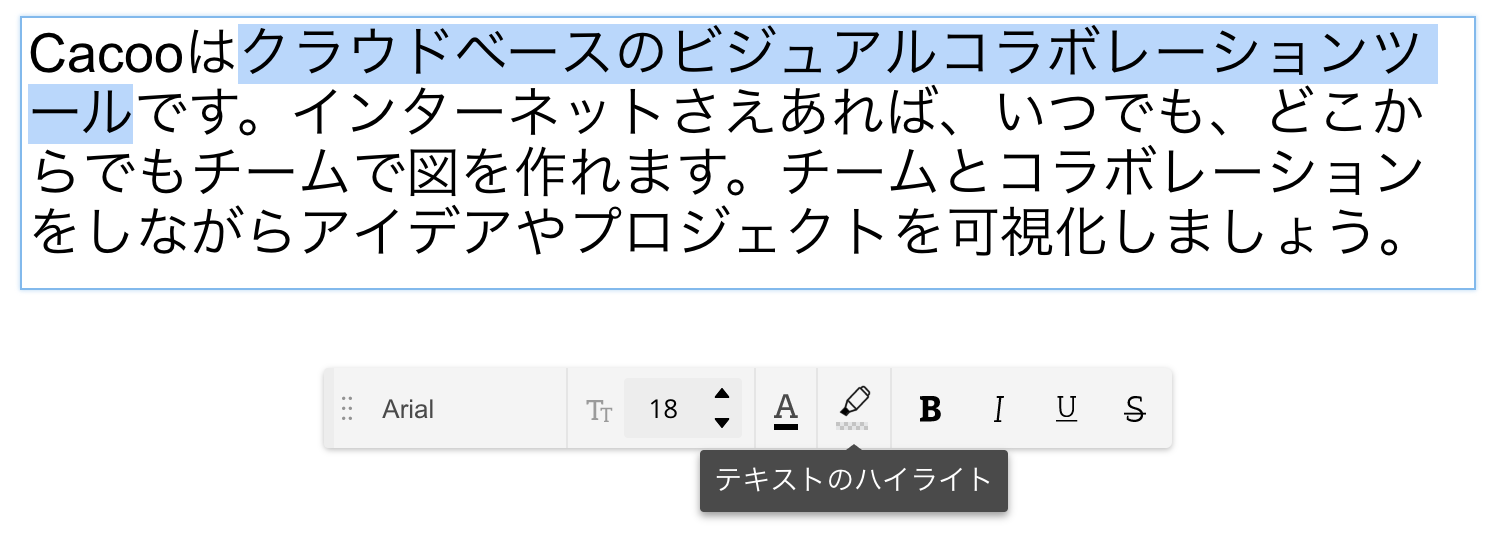 テキストのハイライトの設定方法
テキストのハイライトの設定方法
今回のリリースは以上となります。
ぜひ新しくなったCacooを試してみて、編集効率の向上を実感してみてください。